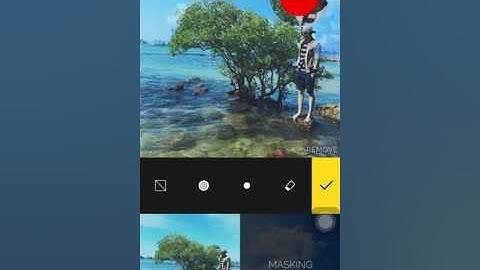Hôm nay thẻ cào IPS gửi đến bạn bộ tài liệu hướng dẫn sử dụng phần mềm BarTender Designer, dùng để chạy số biến đổi, dữ liệu biến đổi, chạy QrCode biến đổi, chạy số thứ tự … Show Lưu ý quan trọng, muốn sử dụng được phần mềm này, thì cần các công cụ / phần mềm sau :
Bạn hãy Comment Gmail của bạn, để nhận được các bộ cài đặt mình đã tìm kiếm được . Vui lòng không gọi điện, chát Zalo, Chát Facebook, vì mình là bộ phận Makerting, mình không sử dụng Zalo, FB công ty các bạn nhé ! Tạo một file mới trong BarTender DesignerMở File -> New ( để tạo 1 file mới)


  Chọn Paper/Quality -> chọn Advanced… -> PostScript Custom Paper Size  Chọn phần Unit là Millimet -> set khổ giấy muốn in (VD: 32.5X43 cm) -> Ok ( 3 lần)   Nhấn Next ( 3 lần)  Chọn Rectangle -> Next  Set Margins cho trang ( VD: 0,0,0,0 inch) -> Next  Set số hàng và cột trên 1 tờ (Vd: 1,1) -> Next ->Next  Click vô mục PICTURE để loại file bình thẻ cào cần dàn dữ liệu -> Ấn Next  Chọn Link picture hoạc embed picture để chọn hình -> Next ->Finish  Nếu cần chỉnh lại thông tin cần set ở trên Double click lên trang sẽ hiện lên bảng paper setup Link dữ liệu trong bartenderVào File -> Database Conection Setup  Chọn MICROSOFT EXCEL để mở bản dữ liệu -> Nhấn Next -> Chọn Browser… để mở file dữ liệu cần dàn  Nhấn Next -> Finish hiện ra bảng phía bên dưới nhấn ok  Dữ liệu hiện tại đã được link vào ĐỂ TẠO QR CODE Chọn biểu tượng CODE này click vào more barcodes chọn dạn code mà bạn muốn tạo (VD: QR code)  Click lên trang 1 QR CODE sẽ được tạo ra  Để link dữ liệu và thay đổi hiện thị của code click đúp vào code để mở bảng Barcode Properties  Chỉnh kich thước code trong symbol & Size. Để tắt phần nội dung vào Human Readable -> click vào None  Click vào phần Data source để link dữ liệu  Click vào biểu tượng bàn tay trong mục Type để mở data field  Chọn Data Field -> Nhấn Next . Dữ liệu đã được link ở trên sẽ mở ra  Trong ô field name thể hiện vị trí bạn muốn link dữ liệu trong file excel -> FINISH  Sau khi nhấn finish sẽ hiện ra bảng bên dưới , để thay đổi vị trí dữ liệu chỉ cần chọn số thứ tự cột dữ liệu tiếp theo mà QR code sẽ là  Để tạo nhiều code chỉ cần copy code có sẵn paste đến vị trí cần dàn , chỉnh vị trí vào ô cào , đổi link dữ liệu bằng cách click đúp vào code thay đổi ô Field Name. Chạy số thứ tự trên 1 tờ Chọn biểu tượng TEXT -> single line VD: 0001 -> 1000  Đánh một số 0001 sau đó click đúp vào số đó để hiện ra bảng Vào mục Serialization  Chọn INCREMENT ( các mục method, letters, Event để set tùy ý) -> OK Để kiểm tra dữ liệu số thứ tự có nhảy hay không ta xuất file pdf ( CTRL + P) -> ChỌN mục Adobe pdf để xuất file đuôi .pdf Câu hỏi bạn đọc :
Chọn File > Bartender Document Optines > View Optines > Units > Chọn Centimeters . Videos hướng dẫnPhần mềm in số nhảy, QrCode biến đổi, Code 128 bến đổi, dữ liệu biến đổi với BarTender Hướng dẫn sử dụng Bartender đầy đủ Tạo số thứ tự với Bartender design Thông báo chính thức: Lưu ý : thẻ cào trúng thưởng có nhiều loại, nếu bạn muốn có giá chính xác nhất, vui lòng cung cấp số lượng, kích thước và loại giấy (Vd: giấy Couche, Decal nhựa, decal giấy, decal vỡ ...), tùy theo số lượng và loại giấy bạn sẽ được tư vấn chính xác hơn, xin Email về: [email protected] và tổng đài đặt in 0932114242 để chúng tôi tư vấn được chính xác nhất! |